Obsah
V počítači se systémem Windows 10, 8 nebo 7 se při pokusu o tisk dokumentu nebo při kliknutí na tlačítko "Najít tiskárnu" ve Wordu nebo v jiných programech může objevit následující chyba: "Služba Active Directory Domain Services je v současné době nedostupná." Chyba tisku "Služba Active Directory Domain Services je v současné době nedostupná" se objeví, protože počítač z nějakého důvodu nemůže tiskárnu detekovat.

Tento návod obsahuje pokyny k vyřešení chyby tisku "Služba Active Directory Domain Services je momentálně nedostupná" v operačním systému Windows 10/8/7.
Jak to OPRAVIT: Služba Active Directory Domain Services není v současné době při tisku dostupná.
Metoda 1. Ověřte, zda je spuštěna služba Print Spooler. metoda 2. Upravte nastavení Centra důvěry v aplikacích Office. metoda 3. Odinstalujte a znovu nainstalujte ovladače a software tiskárny. metoda 4. OPRAVTE oprávnění tiskárny v registru. Metoda 1. Ověřte, zda je spuštěna služba Print Spooler.
Aby bylo možné bez problémů tisknout, musí být spuštěna služba Print Spooler. Prvním krokem k odstranění případných problémů s tiskárnou je tedy kontrola stavu služby Printer Spooler. Za tímto účelem:
1. Současně stiskněte tlačítko Windows  + R otevřít příkazové pole pro spuštění.
+ R otevřít příkazové pole pro spuštění.
2 . Do příkazového řádku pro spuštění zadejte: services.msc a stiskněte Vstupte.
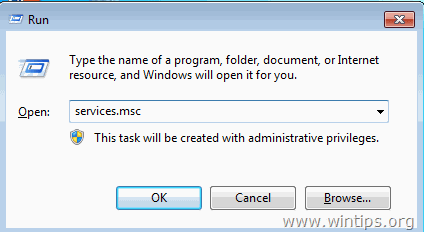
3. Vyhledejte Tisková jednotka Spooler a zkontrolujte, zda Stav je " Běh " a pokud je Typ spuštění je " Automatické ".
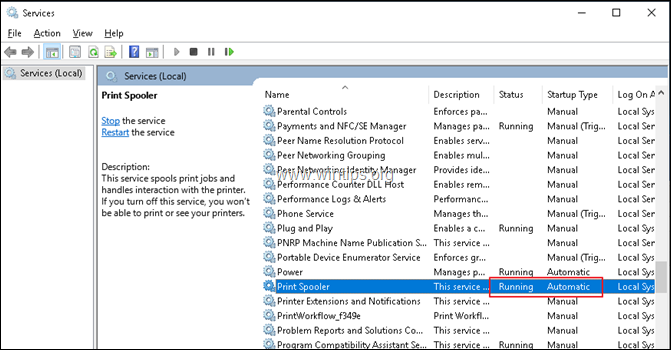
4. Pokud není Spooler tiskárny spuštěn, pak:
a. Klikněte pravým tlačítkem myši na službu a klikněte na Začněte.
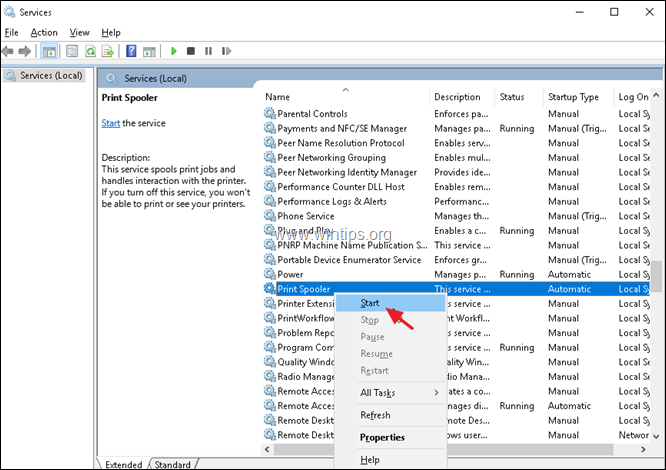
b. Nyní se pokuste tisknout. Pokud se problém vyřešil, dvakrát klikněte na službu "Print Spooler" a nastavte možnost Typ spuštění na Automatické Pak klikněte na tlačítko OK a restartovat vašeho počítače.
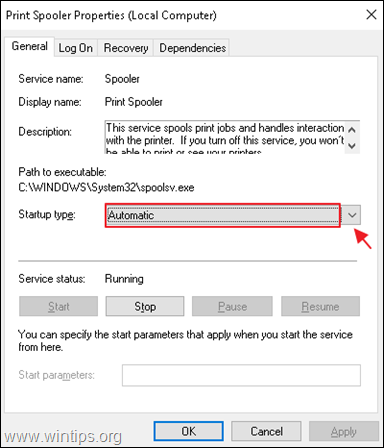
Metoda 2. Úprava nastavení Centra důvěry v aplikacích Office.
Pokud se v aplikaci Office (např. ve Wordu nebo Excelu) objeví chyba "Služba Active Directory Domain Services je momentálně nedostupná", pak:
1. Z Soubor v nabídce vyberte možnost Možnosti .
2. Vyberte Středisko Trust Center vlevo a pak klikněte na Nastavení střediska důvěryhodnosti vpravo.

3. Na adrese Možnosti důvěryhodných míst , vyberte " Povolit důvěryhodná místa v mé síti (nedoporučuje se) " a klikněte na tlačítko DOBŘE.

4. Restart Word (nebo Excel) a zkuste tisknout znovu.
Metoda 3. Odinstalujte a znovu nainstalujte ovladače a software tiskárny.
Pokračujte a odinstalujte ovladače tiskárny a software tiskárny z počítače. Za tímto účelem:
1. Přejděte na Ovládací panel -> Zařízení a tiskárny .
2. Klikněte pravým tlačítkem myši na nainstalovanou tiskárnu a vyberte možnost Odstranění zařízení .

3. Po vyjmutí tiskárny přejděte na Ovládací panel -> Programy a funkce a odinstalovat software přidružené tiskárny. *
Poznámka: Pokračujte a odinstalujte také všechny nepoužívané tiskárny.
4. Po dokončení, restartovat vašeho počítače.
5. Po restartu systém Windows normálně přeinstaluje ovladače tiskárny. Pokud se tak nestane, pak:
a. Přejděte na Ovládací panel -> Zařízení a tiskárny.
b. Klikněte Přidání tiskárny z nabídky a znovu pokračujte v instalaci tiskárny do počítače. *
Poznámka: Pokud systém Windows nemůže tiskárnu detekovat, odpojte a znovu připojte tiskárnu v počítači nebo si stáhněte nejnovější ovladače tiskárny od výrobce a nainstalujte tiskárnu ručně.

6. Po dokončení instalace tiskárny zkuste tisknout. Pokud se opět objeví chyba "Active Directory Domain Services is Currently Unavailable", přejděte k níže uvedenému způsobu 2.
Metoda 4. OPRAVA chyby "Active Directory Domain Services is Currently Unavailable" z registru.
V některých případech je chyba "Služba Active Directory Domain Services je momentálně nedostupná" způsobena neplatnými oprávněními registru. Chcete-li tento problém odstranit:
1. Otevřete Editor registru. Za tímto účelem:
1.Současně stiskněte tlačítko Windows  + R otevřít příkazové pole pro spuštění.
+ R otevřít příkazové pole pro spuštění.
2. Typ regedit a stiskněte Vstupte na .

2. V levém podokně přejděte do následujícího umístění registru:
- HKEY_CURRENT_USER\Software\Microsoft\Windows NT\CurrentVersion
3. V části "Aktuální verze" klikněte pravým tlačítkem myši na položku Zařízení a vyberte Oprávnění .
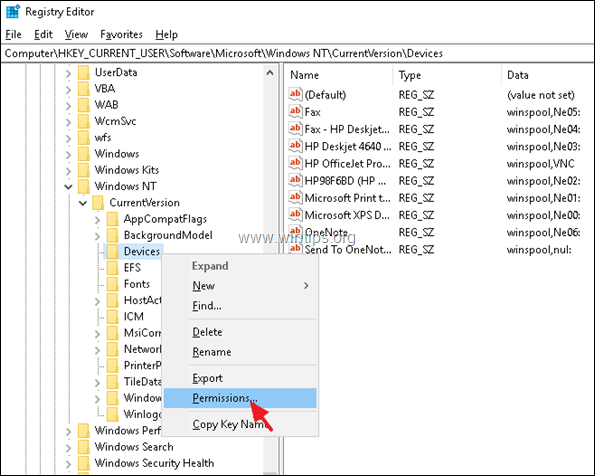
4. Vyberte ze seznamu své uživatelské jméno a potom na adrese Plné ovládání oprávnění, klikněte na Povolit a klikněte na OK . *
Poznámka: Pokud nemůžete změnit oprávnění, protože je zaškrtávací políčko Přijmout zakázáno, přečtěte si tento článek a získejte vlastnictví a plná práva ke klíči "Devices".

5. Nyní proveďte stejné kroky (3 a 4) a přiřaďte si plná oprávnění k ovládání kláves. PrinterPorts a Windows .

6. Po dokončení, restartovat počítače a zkuste tisknout. Chyba "Active Directory Domain Services is Currently Unavailable" by se již neměla objevit.
To je vše! Dejte mi vědět, zda vám tento návod pomohl, a zanechte komentář o svých zkušenostech. Prosím, lajkujte a sdílejte tento návod, abyste pomohli ostatním.

Andy Davis
Blog správce systému o Windows





